立体字设计
- 格式:ppt
- 大小:6.08 MB
- 文档页数:14
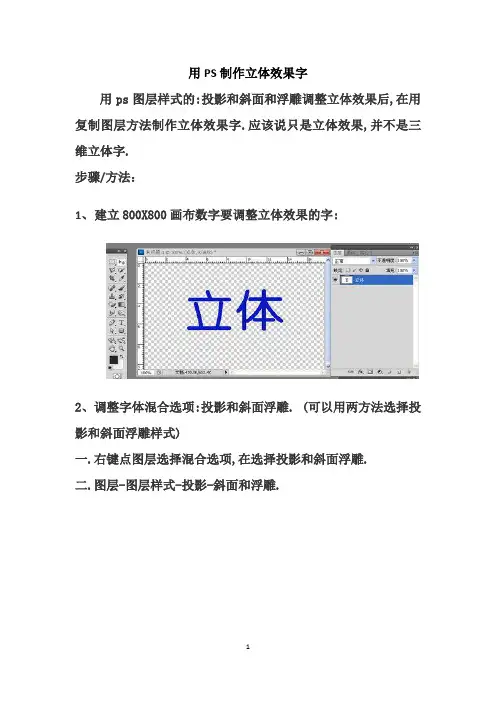
用PS制作立体效果字用ps图层样式的:投影和斜面和浮雕调整立体效果后,在用复制图层方法制作立体效果字.应该说只是立体效果,并不是三维立体字.步骤/方法:1、建立800X800画布数字要调整立体效果的字:2、调整字体混合选项:投影和斜面浮雕. (可以用两方法选择投影和斜面浮雕样式)一.右键点图层选择混合选项,在选择投影和斜面浮雕.二.图层-图层样式-投影-斜面和浮雕.3、调整立体效果复制图层: 按ctrl和alt键,画布鼠标显示黑和白三角箭头,就显示可以复制,选择向左立体感,就按左方向箭头,按15下左右,复制15个图层左右,自己看效果定. 四个方向键都可以调整,根据自己需要选择.4、四方向立体效果:∙注意事项:投影和斜面浮雕多实验调整, 斜面浮雕选项里面软化可以调整边缘光滑度,可以根据自己需要调整.∙把字体栅格化后,用变换工具可调整立体感透视效果.∙如果配合ps的3D工具还可以制作其它效果.如图:∙ps功能很多只要多想就有可能做出想象不到效果图.∙使用PS制作立体字∙在使用PS制作立体字之前,我们先来看一下他的效果图咋样∙效果图看起来还不错吧,呵呵,其实他的制作很简单的哦,下面我们就来看看他咋生成的。
∙1、新建一个PS文件,长宽高分别为400像素,背景色为黑色∙2、使用“横排文字蒙版工具”,输入“立体字”,字体设为“黑体”,字号为“80”,并调整文字的位置∙立体字选区3、将前景色设置为蓝色,按Alt+Delete,将字体填充为蓝色∙填充颜色4、将前景色设置为5b6efa,执行“编辑”→“描边”命令,单击确定,执行描边效果。
∙描边对话框5、按住Alt+Ctlr,然后连续按8次“↑”方向键,执行完后,松开Alt和Ctrl,就可以看见文字已经变成立体的了∙形成立体效果6、立体效果已经形成了,最后我们在给他添加上一些效果,看起来就更完美了。
执行“图层”→“图层样式”→“外发光”命令,给立体字添加些外发光效果,让整个文字的立体效果更加明显。
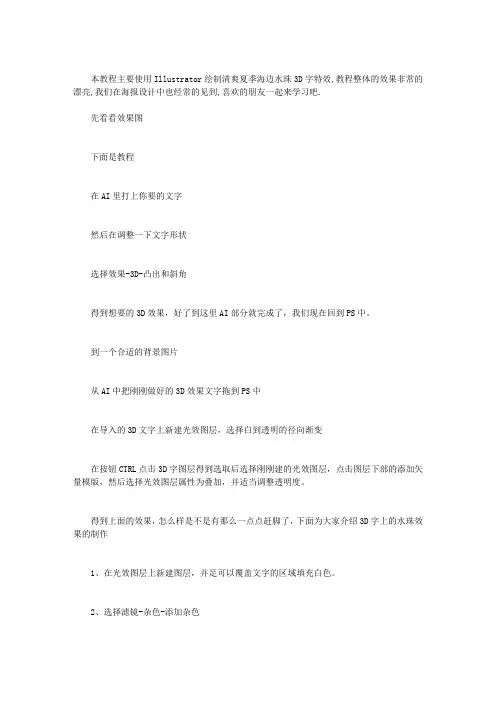
本教程主要使用Illustrator绘制清爽夏季海边水珠3D字特效,教程整体的效果非常的漂亮,我们在海报设计中也经常的见到,喜欢的朋友一起来学习吧.
先看看效果图
下面是教程
在AI里打上你要的文字
然后在调整一下文字形状
选择效果-3D-凸出和斜角
得到想要的3D效果,好了到这里AI部分就完成了,我们现在回到PS中。
到一个合适的背景图片
从AI中把刚刚做好的3D效果文字拖到PS中
在导入的3D文字上新建光效图层,选择白到透明的径向渐变
在按钮CTRL点击3D字图层得到选取后选择刚刚建的光效图层,点击图层下部的添加矢量模版,然后选择光效图层属性为叠加,并适当调整透明度。
得到上面的效果,怎么样是不是有那么一点点赶脚了,下面为大家介绍3D字上的水珠效果的制作
1、在光效图层上新建图层,并足可以覆盖文字的区域填充白色。
2、选择滤镜-杂色-添加杂色
3、选择滤镜-模糊-高斯模糊
4、选择图像-调整-阀值
5、选择-色彩范围,选择白色区域,得到选区,并在图层中删除
6、得到水滴的基本形状
7、擦掉不需要有水滴地方
8、图层样式-斜面和浮雕这里注意的是阴影模式的颜色选择水滴所在文字颜色略深一点。
什么?效果屎,没有效果,好像真的是哦,还黑黑的,下面就是见证奇迹的时刻到了。
回到图片中把水滴图层的填充改为0,怎么样,水滴效果出来了吧。
高兴吧,喜欢吧,凉爽吧。
这里值得注意的是,由于3D文字后面的文字不是一个颜色,所以需要把水滴用选区分为两个图层,在斜面和浮雕,阴影颜色时选择相应颜色,加深一些就可以了。
在处理一下细节,把3D字非表面的区域擦掉。
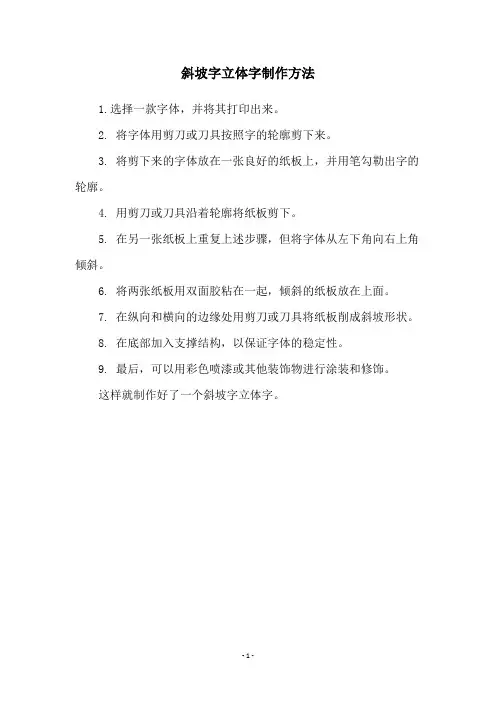
斜坡字立体字制作方法
1.选择一款字体,并将其打印出来。
2. 将字体用剪刀或刀具按照字的轮廓剪下来。
3. 将剪下来的字体放在一张良好的纸板上,并用笔勾勒出字的轮廓。
4. 用剪刀或刀具沿着轮廓将纸板剪下。
5. 在另一张纸板上重复上述步骤,但将字体从左下角向右上角倾斜。
6. 将两张纸板用双面胶粘在一起,倾斜的纸板放在上面。
7. 在纵向和横向的边缘处用剪刀或刀具将纸板削成斜坡形状。
8. 在底部加入支撑结构,以保证字体的稳定性。
9. 最后,可以用彩色喷漆或其他装饰物进行涂装和修饰。
这样就制作好了一个斜坡字立体字。
- 1 -。
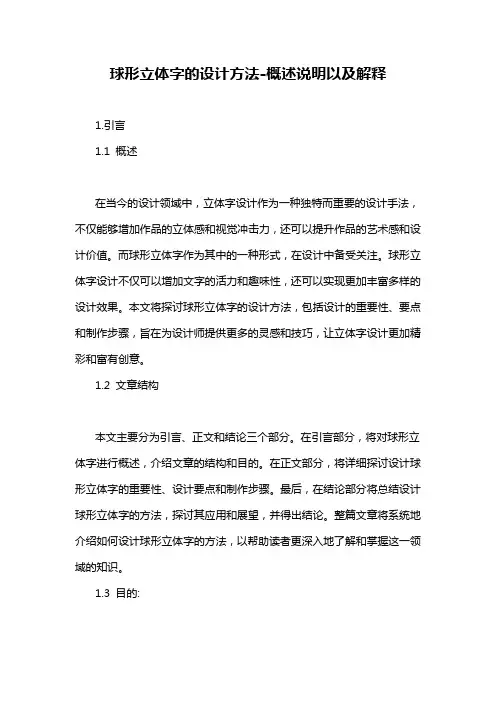
球形立体字的设计方法-概述说明以及解释1.引言1.1 概述在当今的设计领域中,立体字设计作为一种独特而重要的设计手法,不仅能够增加作品的立体感和视觉冲击力,还可以提升作品的艺术感和设计价值。
而球形立体字作为其中的一种形式,在设计中备受关注。
球形立体字设计不仅可以增加文字的活力和趣味性,还可以实现更加丰富多样的设计效果。
本文将探讨球形立体字的设计方法,包括设计的重要性、要点和制作步骤,旨在为设计师提供更多的灵感和技巧,让立体字设计更加精彩和富有创意。
1.2 文章结构本文主要分为引言、正文和结论三个部分。
在引言部分,将对球形立体字进行概述,介绍文章的结构和目的。
在正文部分,将详细探讨设计球形立体字的重要性、设计要点和制作步骤。
最后,在结论部分将总结设计球形立体字的方法,探讨其应用和展望,并得出结论。
整篇文章将系统地介绍如何设计球形立体字的方法,以帮助读者更深入地了解和掌握这一领域的知识。
1.3 目的:设计球形立体字是为了在平面设计和立体设计的结合中探索新的创意和表现形式。
通过研究和探讨球形立体字的设计方法,可以拓展设计师的视野和思维方式,提高设计水平和创作能力。
同时,球形立体字的设计方法可以应用于广告设计、包装设计、展览设计等领域,为视觉传达带来新的可能性和活力。
本文旨在总结和分享设计球形立体字的方法,为设计师提供参考和启发,促进设计创新和实践。
2.正文2.1 设计球形立体字的重要性设计球形立体字在如今的设计领域中具有重要性,主要体现在以下几个方面:1. 吸引注意力:球形立体字形状独特,给人一种立体感和立体效果,能够在设计作品中吸引人们的注意力,提升作品的视觉效果。
2. 创意表达:球形立体字可以通过不同的排列和组合方式呈现出丰富多样的表达效果,设计师可以灵活运用这些设计要素来展现创意和个性。
3. 品牌形象:在商业设计中,球形立体字可以作为品牌标识的一部分,独特的立体字设计能够为品牌形象注入特色和个性,帮助品牌在市场中脱颖而出。
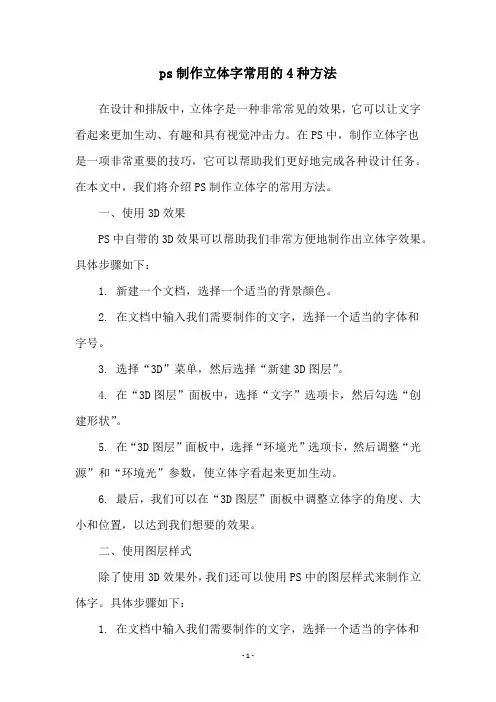
ps制作立体字常用的4种方法在设计和排版中,立体字是一种非常常见的效果,它可以让文字看起来更加生动、有趣和具有视觉冲击力。
在PS中,制作立体字也是一项非常重要的技巧,它可以帮助我们更好地完成各种设计任务。
在本文中,我们将介绍PS制作立体字的常用方法。
一、使用3D效果PS中自带的3D效果可以帮助我们非常方便地制作出立体字效果。
具体步骤如下:1. 新建一个文档,选择一个适当的背景颜色。
2. 在文档中输入我们需要制作的文字,选择一个适当的字体和字号。
3. 选择“3D”菜单,然后选择“新建3D图层”。
4. 在“3D图层”面板中,选择“文字”选项卡,然后勾选“创建形状”。
5. 在“3D图层”面板中,选择“环境光”选项卡,然后调整“光源”和“环境光”参数,使立体字看起来更加生动。
6. 最后,我们可以在“3D图层”面板中调整立体字的角度、大小和位置,以达到我们想要的效果。
二、使用图层样式除了使用3D效果外,我们还可以使用PS中的图层样式来制作立体字。
具体步骤如下:1. 在文档中输入我们需要制作的文字,选择一个适当的字体和字号。
2. 右键点击文字图层,选择“图层样式”,然后选择“内阴影”。
3. 在“内阴影”选项卡中,调整“距离”、“尺寸”和“不透明度”等参数,使文字看起来更加立体。
4. 同样地,我们还可以使用“外阴影”、“倒影”、“浮雕”等图层样式来制作立体字效果。
三、使用渐变色使用渐变色也是一种制作立体字效果的常用方法。
具体步骤如下: 1. 在文档中输入我们需要制作的文字,选择一个适当的字体和字号。
2. 右键点击文字图层,选择“图层样式”,然后选择“渐变叠加”。
3. 在“渐变叠加”选项卡中,选择一个适当的渐变色,然后调整“角度”和“比例”等参数,使文字看起来更加立体。
4. 如果我们想要制作更加立体的效果,可以使用多个渐变色叠加,或者使用“描边”、“内阴影”等图层样式来进一步调整效果。
四、使用“变形”使用“变形”也是一种制作立体字效果的非常有用的方法。
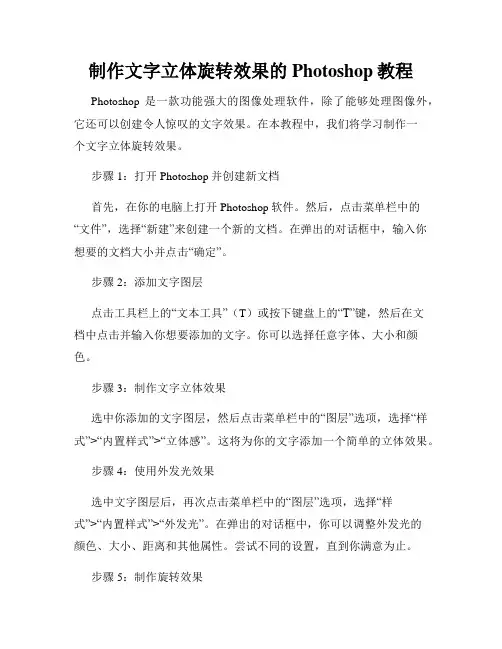
制作文字立体旋转效果的Photoshop教程Photoshop是一款功能强大的图像处理软件,除了能够处理图像外,它还可以创建令人惊叹的文字效果。
在本教程中,我们将学习制作一个文字立体旋转效果。
步骤1:打开Photoshop并创建新文档首先,在你的电脑上打开Photoshop软件。
然后,点击菜单栏中的“文件”,选择“新建”来创建一个新的文档。
在弹出的对话框中,输入你想要的文档大小并点击“确定”。
步骤2:添加文字图层点击工具栏上的“文本工具”(T)或按下键盘上的“T”键,然后在文档中点击并输入你想要添加的文字。
你可以选择任意字体、大小和颜色。
步骤3:制作文字立体效果选中你添加的文字图层,然后点击菜单栏中的“图层”选项,选择“样式”>“内置样式”>“立体感”。
这将为你的文字添加一个简单的立体效果。
步骤4:使用外发光效果选中文字图层后,再次点击菜单栏中的“图层”选项,选择“样式”>“内置样式”>“外发光”。
在弹出的对话框中,你可以调整外发光的颜色、大小、距离和其他属性。
尝试不同的设置,直到你满意为止。
步骤5:制作旋转效果现在,我们将为文字添加旋转效果。
选中文字图层,在图层面板中点击“新建图层”按钮,创建一个新的图层。
然后,点击工具栏上的“矩形选框工具”(M)来选择一个矩形区域,并使用渐变工具(G)在选中区域上应用一个渐变。
你可以选择一个适合你文字颜色和风格的渐变。
接下来,点击菜单栏中的“编辑”选项,选择“转换”>“选择缩放、旋转”,或者按下键盘上的“Ctrl+T”键。
在弹出的转换工具对话框中,你可以调整旋转的角度。
将角度设置为适当的值,并点击“确认”。
步骤6:应用图层样式选中旋转后的矩形图层,然后点击菜单栏中的“图层”选项,选择“样式”>“内置样式”>“内发光”。
调整内发光的属性,使得效果与你的文字立体效果相匹配。
步骤7:调整图层次序在图层面板中,将旋转后的矩形图层拖动到文字图层下方,以达到覆盖文字的效果。
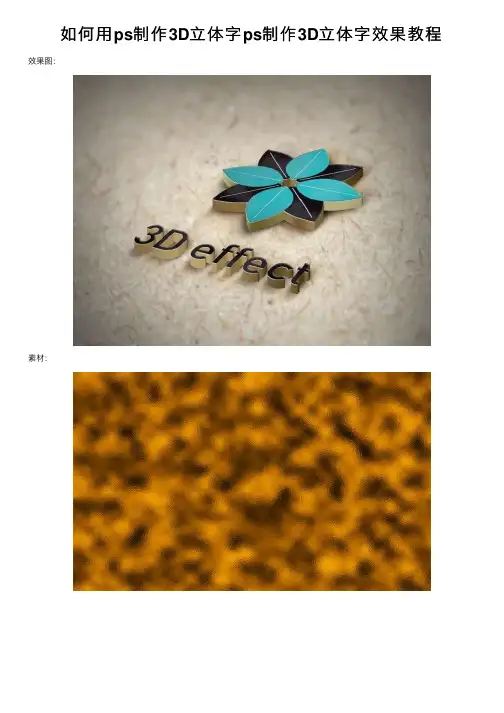
如何⽤ps制作3D⽴体字ps制作3D⽴体字效果教程效果图:
素材:
操作步骤
1.打开【PS】,新建任意画布⼤⼩,【拖⼊】背景素材,调整好位置。
【拖⼊】字体logo素材,【ctrl+t】⾃由变换,右键选择【扭曲】,调整形状。
然后复制两层,分别编组。
2.给最顶层的图层添加图层样式。
3.【拖⼊】贴图1素材,创建剪贴蒙版。
新建图层,创建剪贴蒙版,图层模式改为【正⽚叠底】,使⽤⿊⾊画笔在边缘涂抹,降低不透明度。
4.隐藏顶层图层,现在我们来制作3D效果。
给3D图层的⽂字添加图层样式。
完成后,复制⼏层,每层向上移动⼀点点,制作3D⽴体效果。
5.然后我们来制作阴影效果。
添加图层样式,【⾼斯模糊】和【动感模糊】。
6.然后把贴图2素材【拖⼊】场景,创建剪贴蒙版。
复制剪切图层和⽂字图层,修改参数。
7.再复制⼀层⽂字图层,修改图层不透明度和修改图层样式参数。
8.最后在图层最上⽅新建图层,使⽤⿊⾊柔边画笔涂抹四周,突出中⼼。
降低图层不透明
最终效果图:
⽴体效果逼真且很有质感,同学们通过教程做下来,相信已经掌握这款字体是如何制作了,也可以换其他素材进⾏制作,相信同学们可以创建更好的作品。
以上就是如何⽤ps制作3D⽴体字 ps制作3D⽴体字效果教程的详细内容,更多关于ps制作3D⽴体字的资料请关注其它相关⽂章!。
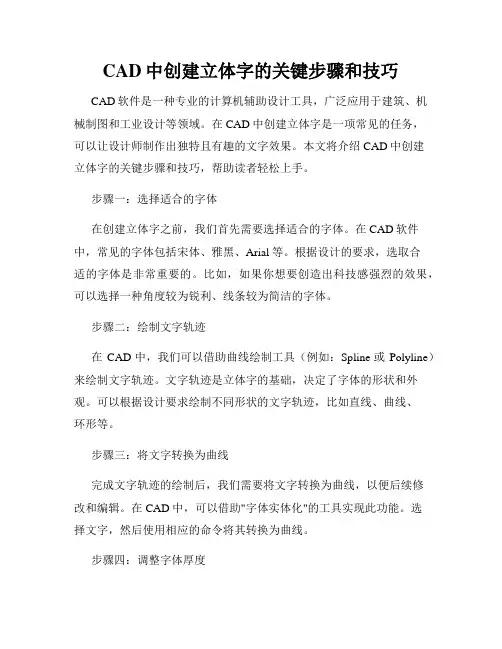
CAD中创建立体字的关键步骤和技巧CAD软件是一种专业的计算机辅助设计工具,广泛应用于建筑、机械制图和工业设计等领域。
在CAD中创建立体字是一项常见的任务,可以让设计师制作出独特且有趣的文字效果。
本文将介绍CAD中创建立体字的关键步骤和技巧,帮助读者轻松上手。
步骤一:选择适合的字体在创建立体字之前,我们首先需要选择适合的字体。
在CAD软件中,常见的字体包括宋体、雅黑、Arial等。
根据设计的要求,选取合适的字体是非常重要的。
比如,如果你想要创造出科技感强烈的效果,可以选择一种角度较为锐利、线条较为简洁的字体。
步骤二:绘制文字轨迹在CAD中,我们可以借助曲线绘制工具(例如:Spline或Polyline)来绘制文字轨迹。
文字轨迹是立体字的基础,决定了字体的形状和外观。
可以根据设计要求绘制不同形状的文字轨迹,比如直线、曲线、环形等。
步骤三:将文字转换为曲线完成文字轨迹的绘制后,我们需要将文字转换为曲线,以便后续修改和编辑。
在CAD中,可以借助"字体实体化"的工具实现此功能。
选择文字,然后使用相应的命令将其转换为曲线。
步骤四:调整字体厚度一般情况下,文字的厚度与立体效果息息相关。
通过修改文字的厚度,我们可以调整立体字的浮凸效果。
在CAD中,可以使用"厚度"命令来调整字体的厚度。
通过增加或减小字体的厚度,可以使其看起来更加立体、有质感。
步骤五:创建立体字完成文字曲线和字体厚度的调整后,我们可以开始着手创建立体字了。
在CAD中,可以借助拉伸、旋转、倒角等命令,将文字曲线进行修饰和变形,制作出立体的效果。
具体的操作方法可以根据设计要求进行调整,创造出各种独特的立体字效果。
步骤六:添加材质和光源效果完成立体字的创建后,我们可以继续添加材质和光源效果,使其更加逼真生动。
在CAD中,可以通过材质贴图来给字体表面添加不同的纹理效果,比如金属、木纹、石材等。
同时,可以在场景中增加光源,调整光源的强度和方向,使立体字呈现出真实的阴影效果。
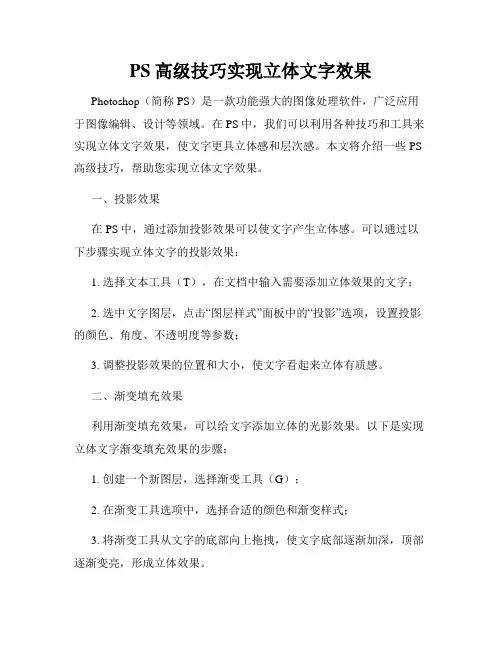
PS高级技巧实现立体文字效果Photoshop(简称PS)是一款功能强大的图像处理软件,广泛应用于图像编辑、设计等领域。
在PS中,我们可以利用各种技巧和工具来实现立体文字效果,使文字更具立体感和层次感。
本文将介绍一些PS 高级技巧,帮助您实现立体文字效果。
一、投影效果在PS中,通过添加投影效果可以使文字产生立体感。
可以通过以下步骤实现立体文字的投影效果:1. 选择文本工具(T),在文档中输入需要添加立体效果的文字;2. 选中文字图层,点击“图层样式”面板中的“投影”选项,设置投影的颜色、角度、不透明度等参数;3. 调整投影效果的位置和大小,使文字看起来立体有质感。
二、渐变填充效果利用渐变填充效果,可以给文字添加立体的光影效果。
以下是实现立体文字渐变填充效果的步骤:1. 创建一个新图层,选择渐变工具(G);2. 在渐变工具选项中,选择合适的颜色和渐变样式;3. 将渐变工具从文字的底部向上拖拽,使文字底部逐渐加深,顶部逐渐变亮,形成立体效果。
三、重影效果重影效果可以给文字增加立体感,使文字看起来立体而有质感。
实现立体文字重影效果的步骤如下:1. 选中文本图层,在图层样式中选择“复制图层”;2. 点击复制的图层,在“编辑”菜单下选择“自由变换”,将文字图层上下翻转;3. 使用移动工具(V)将翻转后的文字图层下移一些距离,制造阴影效果,调整透明度使阴影看起来更加自然。
四、文字立体效果利用变形工具(Edit > Transform > Perspective/Skew)可以将平面文字变形成立体效果。
以下是实现立体文字效果的步骤:1. 选中文本图层,选择变形工具;2. 拖拽变形控制点,调整文字图层的透视效果,使文字看起来立体;3. 可以根据需要调整文字图层的大小和形状。
五、纹理贴图效果通过添加纹理贴图效果,可以使文字看起来更加具有质感。
以下是实现立体文字纹理贴图效果的步骤:1. 创建一个新图层,将纹理图像拖拽到该图层中;2. 将纹理图层置于文字图层之上,在图层样式中选择“叠加”混合模式;3. 调整纹理图层的透明度和大小,使文字表面出现纹理感。

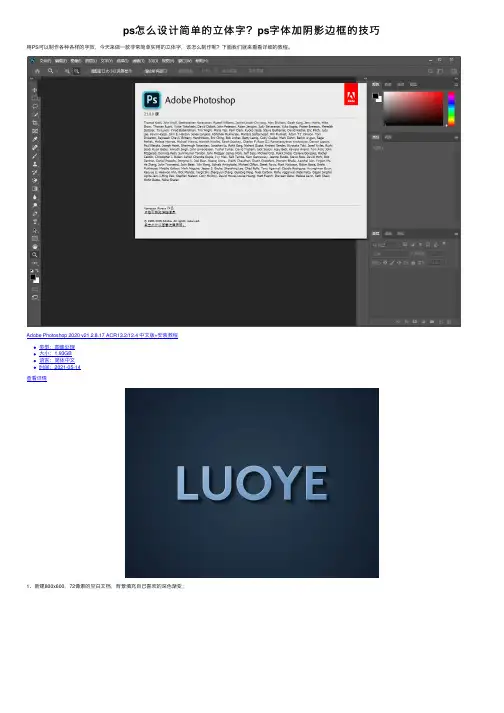
ps怎么设计简单的⽴体字?ps字体加阴影边框的技巧⽤PS可以制作各种各样的字效,今天来做⼀款⾮常简单实⽤的⽴体字,该怎么制作呢?下⾯我们就来看看详细的教程。
Adobe Photoshop 2020 v21.2.8.17 ACR13.2/12.4 中⽂版+安装教程
类型:图像处理
⼤⼩:1.93GB
语⾔:简体中⽂
时间:2021-05-14
查看详情
1、新建800x600,72像素的空⽩⽂档,背景填充⾃⼰喜欢的深⾊渐变;
2、选择⽂字⼯具编辑需要做⽴体效果和⽂字,设置⾃⼰喜欢的字体,并填充浅颜⾊;
3、在⽂字图层的上⽅新建空⽩图层并建议剪切蒙版,前景⾊设置为⽐⽂字颜⾊深⼀点的颜⾊,选择渐变⼯具,设置渐变类型为前景⾊到透明,选择线性渐变,拉⼀个让⽂字右下⽅深的渐变颜⾊;
4、载⼊⽂字的选区,在⽂字图层的下⽅新建图层命名为阴影,向右下⽅移动选区,填充⿊⾊制作⽂字的阴影;
5、选择钢笔⼯具,在⽂字的边⾓和阴影的边⾓之间建⽴选区,填充⿊⾊补上阴影的空缺;
6、执⾏滤镜—模糊—动感模糊,设置⾓度为45度,距离20像素,点击确定;
7、给‘阴影’图层添加蒙版,设置前景⾊为⿊⾊,⽤矩形选框⼯具把多余的部分框选填充⿊⾊;
8、载⼊⽂字的选区,在最上⽅新建图层命名为⾼光,填充⽩⾊,向下和向右各移到1像素选区,按Delete删除,执⾏滤镜—模糊—⾼期模糊,半径0.5像素,点击确定;⼀款简单的⽴体字就制作完成啦。
以上就是ps设计简单的⽴体字的技巧,希望⼤家喜欢,请继续关注。
ps制作立体字常用的4种方法Photoshop(PS)是一款广泛应用于图像处理、图形设计、网页制作、数字绘画等领域的软件。
在图形设计领域中,立体字是一种常用的设计元素,可以通过不同的方法制作出具有立体感的效果。
本文将介绍PS制作立体字常用的4种方法,帮助读者更好地掌握这一技能。
一、使用内阴影内阴影是一种常用的制作立体字的方法,可以让字体看起来更加立体感。
具体操作步骤如下:1.选择需要制作立体效果的文字,右键选择“新建图层”。
2.在新建图层中,选择“内阴影”选项,并进行相应的设置。
可以调整阴影的颜色、大小、距离等参数,以达到理想的效果。
3.调整好内阴影的参数后,再将原始文字图层与内阴影图层合并,即可得到立体效果的文字。
二、使用外发光外发光是一种常用的制作立体字的方法,可以让字体看起来更加立体感。
具体操作步骤如下:1.选择需要制作立体效果的文字,右键选择“新建图层”。
2.在新建图层中,选择“外发光”选项,并进行相应的设置。
可以调整发光的颜色、大小、距离等参数,以达到理想的效果。
3.调整好外发光的参数后,再将原始文字图层与外发光图层合并,即可得到立体效果的文字。
三、使用渐变色渐变色是一种常用的制作立体字的方法,可以让字体看起来更加立体感。
具体操作步骤如下:1.选择需要制作立体效果的文字,右键选择“新建图层”。
2.在新建图层中,选择“渐变”选项,并进行相应的设置。
可以选择不同的渐变颜色、角度、透明度等参数,以达到理想的效果。
3.调整好渐变的参数后,再将原始文字图层与渐变图层合并,即可得到立体效果的文字。
四、使用3D效果3D效果是一种常用的制作立体字的方法,可以让字体看起来更加立体感。
具体操作步骤如下:1.选择需要制作立体效果的文字,右键选择“新建图层”。
2.在新建图层中,选择“3D”选项,并进行相应的设置。
可以选择不同的3D效果、角度、透明度等参数,以达到理想的效果。
3.调整好3D效果的参数后,再将原始文字图层与3D效果图层合并,即可得到立体效果的文字。
【procreate教程】画出简单又好看的3D立体字
今天想写一篇关于怎么用procreate写漂
亮字体的教程,procreate比起ps有个最大
的缺憾就是没有字符输入功能,那就只能自己
写了。
步骤图
1.用一款基础笔刷写出字的底稿,我用的是“着墨-工作室笔”,底稿的字写的好不好看,全看自己的童子功了,这个我帮不了你。
2.复制一层,填充成黑色。
3.调整-高斯模糊,让黑色的图层模糊起来,成为字体的阴影。
4.点击字体层-选择,会锁定出字符的画面范围。
新建一个图层,
点击“N”,出现图层样式选项,点击“乘”。
在新图层上画出字体的立体阴影效果。
5.调整图层透明度,是立体阴影的效果看上去更舒服,不生硬。
6.新建一个图层,加白色高光。
7.锁定字符图层的不透明度,准备在上面加一些肌理效果。
8.选择“绘图-艺术蜡笔”笔刷,来绘制肌理效果。
9.涂上不同的颜色。
10.调整高光图层的不透明度,让字体立体效果更逼真。
11.完成。
CD里教你做简单漂亮的底纹立体字
1、新建一个页面,随便打几个你喜欢的字,选择字体用一些较粗的字体。
这样立体效果会更好一些,
2、ctrl K拆分文字之后,再讲文字转曲。
字体填充白色,外框填充黑色,这样便于之后的观看。
选择第一个字母用“交互式立体”工具朝外拉动,之后勾选“使用斜角修饰边”,参数根据自己的喜好设置。
3.讲第一个字母的效果复制给其他字母即可。
4、复制完后,选择“排列”“拆分立体化斜角”
5、将所有的字母正面和背面都填充浅绿色,中间部分填充白色即可。
6、选择第一个字母,选择底纹填充对话框,在底纹库下选择样本7,背景色设置为深绿,前景色设置为浅绿进行填充即可。
度,制作城带有立体效果的填充。
8、最后将所有的字母效仿第一个字母的效果,这样一个简单的效果就出来了。
手工立体字制作方法手工制作立体字是一种具有创造性和实用性的手工艺活动。
通过制作立体字,可以使文字在视觉上更加丰富、立体而生动,增加美感和趣味性。
下面将介绍一种常见的手工立体字制作方法。
首先,我们需要准备以下工具和材料:1. 画图纸:用来绘制字体和形状的设计草图。
2. 切割刀:用来切割纸板和削减一些细节。
3. 剪刀:用来剪裁材料。
4. 黏合剂:用来将各个部分粘合在一起。
5. 彩色纸或彩笔:用来给立体字上色。
6. 尺子:用来测量和绘制直线。
7. 铅笔:用来绘制设计草图。
制作过程:第一步:设计字体和形状在画图纸上使用铅笔设计出所需的字体和形状。
可以参考电脑字体或自己创作出个性化的字体。
确保字体和形状的比例和对称性。
第二步:将设计图转移到纸板上将设计好的字体和形状用剪刀或切割刀切割下来,然后将其放在纸板上,用铅笔轻轻描绘下来,确保不会在纸板上留下印记。
第三步:切割纸板使用切割刀将纸板按照设计图的轮廓进行切割,注意不要切断连接部分,保持整体完整。
第四步:折叠纸板根据设计图上的指引,将纸板按照需要的形状进行折叠。
可以用尺子辅助折叠,确保折叠线整齐、对齐。
第五步:粘贴纸板使用黏合剂将折叠好的纸板部分逐一粘贴在一起,确保粘合牢固。
注意不要使用太多的黏合剂,以免影响整体效果。
第六步:上色使用彩色纸或彩笔为立体字上色。
可以根据个人喜好进行搭配或渐变,增加立体字的美感。
第七步:修剪根据需要,使用剪刀修剪立体字的边缘,使其看起来更加整齐和平滑。
第八步:展示和保养完成后可以将立体字放置在展示架上或挂起来展示。
需要注意的是,立体字应该避免阳光直射和潮湿环境,以免损坏。
以上是一种常见的手工立体字制作方法,通过以上步骤可以制作出漂亮的立体字作品。
当然,制作立体字的方法还有很多种,可以根据个人的爱好和创造力进行创作。
制作立体字需要耐心和细致,但也是一种很有趣的手工活动,希望以上方法对您有所帮助。
PS教程:打造方块立体字,原来文字也可以“凹凸有致”!见惯了平面的字效,甚至立体的字效最近出现的也很频繁,今天虽然依旧是立体字效,但是它比以往的立体字效增添了更多特色。
比如“凹凸有致”就是我们今天字效的一个特点,不过此“凹凸有致”非彼凹凸有致,那是怎么个“凹凸有致”法呢?你看了效果就知道!今天我们来利用photoshop制作一个立体的方块字效果,先来看下效果图:是不是很有意思呢?那么接下来就跟我一起来设计吧!(1)新建一个1500px*750px的文档,命名为“方格立体字”。
(2)背景色填充颜色#6ba4c2的蓝色。
(3)画网格。
新建一个30px*30px的文档,新建一个图层,双击背景图层解锁,然后删掉背景图层,得到一个完全透明的图层。
(4)选择铅笔工具,大小设置为1,前景色设置为#ffffff,画一个十字图案,然后选择编辑——定义图案,把图案命名为“网格”,点击确定按钮,然后关闭此文档。
(5)回到“方格立体字”文档,双击背景图层解锁,然后再次双击背景图层进入“图层样式”面板,在图案叠加栏里叠加刚才的“网格”图案。
(6)新建图层,用“矩形选框工具”画一个大小为29px*29px 的正方形,填充颜色#00679d,移动到画好的网格里,注意不要压到白色网格线。
(7)用相同方法,在适当的位置画出如下图所示的图案,显示为字母“PSD”。
(8)按Ctrl+J复制此图层,对新复制的图层Ctrl+T自由变换,按下键盘方向键的↑和←各1次,使此图层分别向上和向左各移动1像素,然后按回车键确定,接下来根据自己需要按下多次Ctrl+Alt+Shift+T键,进行多次再次变换操作。
(9)选中最上层的图层,按住Ctrl键点击图层缩略图载入选区,填充颜色#9fd9f8。
(10)此时图层很多,我们可以把除了最上层图层和背景图层以外的图层合并,按住Shift键,由上到下全部选择后,Ctrl+E合并图层,并做如下命名。
(11)选择魔棒工具,容差设置为0,选择“最上层”图层,按住Shift键选中多块小方块,然后按Ctrl+X键剪切,再按Ctrl+Shift+V键新建一个图层并原位置复制,按住Ctrl键点击新复制的图层缩略图载入选区,填充颜色#00679d,Ctrl+D取消选区。
ps制作立体字常用的4种方法Photoshop是一款广泛应用于图像处理和设计领域的软件,在设计中,立体字是一种非常常见的设计元素,可以让设计作品更加生动、有趣。
本文将介绍PS制作立体字常用的4种方法,帮助大家更好地掌握这一设计技巧。
一、图层样式图层样式是PS中常用的一种制作立体字的方法,具体步骤如下:1.创建一个文本图层,输入需要制作的文字。
2.选中文本图层,在图层面板中右键选择“图层样式”-“内阴影”,设置内阴影的颜色、距离、大小和不透明度等参数。
3.同样选中文本图层,在图层面板中右键选择“图层样式”-“斜面”,设置斜面的角度和高光的颜色、大小和不透明度等参数。
4.最后,可以在文本图层的下方添加一个新的图层,用笔刷工具画出阴影,从而增强立体效果。
二、渐变填充渐变填充也是PS中常用的一种制作立体字的方法,具体步骤如下:1.创建一个文本图层,输入需要制作的文字。
2.选中文本图层,在图层面板中右键选择“复制图层样式”,将文本图层的样式复制到一个新的图层。
3.在新的图层中,选择渐变工具,设置渐变的颜色和方向,然后在文本图层的下方创建一个渐变填充的图层。
4.最后,可以在文本图层的下方添加一个新的图层,用笔刷工具画出阴影,从而增强立体效果。
三、描边描边也是PS中常用的一种制作立体字的方法,具体步骤如下:1.创建一个文本图层,输入需要制作的文字。
2.选中文本图层,在图层面板中右键选择“复制图层样式”,将文本图层的样式复制到一个新的图层。
3.在新的图层中,选择描边工具,设置描边的颜色和大小,然后在文本图层的下方创建一个描边图层。
4.最后,可以在文本图层的下方添加一个新的图层,用笔刷工具画出阴影,从而增强立体效果。
四、3D图层3D图层是PS中比较高级的制作立体字的方法,具体步骤如下:1.创建一个文本图层,输入需要制作的文字。
2.在菜单栏中选择“3D”-“新建3D图层”-“从选区创建”。
3.在3D图层面板中,选择“当前视图”-“透视”,然后在“环境”面板中选择“照明”-“新建光源”。